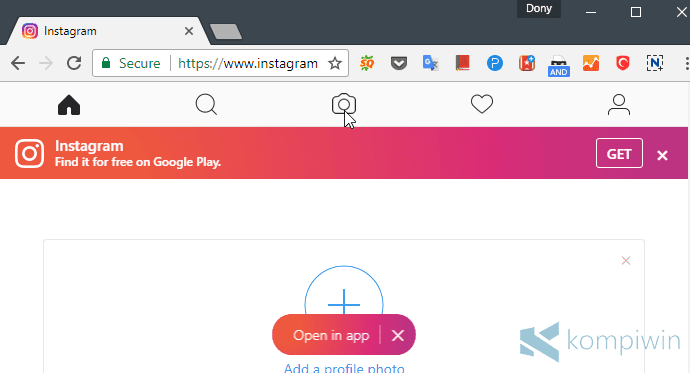Instagram sebagai aplikasi berbagi foto terpopuler yang tersedia secara cross-plaform di Android, iOS pada iPhone/iPad, dan Windows 10 Mobile, mampu membuat lebih dari 700 juta orang kecanduan menggunakannya setiap bulan.
Sayangnya, Instagram tidak terlalu total disajikan dalam versi desktop. Di PC/laptop atau komputer, kamu tidak akan bisa meng-upload atau posting foto di Instagram. Paling-paling kamu hanya bisa melihat foto atau postingan, berkomentar, memberi love/like, atau melihat profil orang lain.
Ini dikarenakan strategi marketing yang penuh totalitas. Instagram ingin ratusan juta penggunanya selalu aktif di smartphone dan terus membuka aplikasinya setiap menit.
Posting foto Instagram di komputer atau laptop? Instagram tak mengizinkannya. Demi keunikan, niche, atau storytelling dari marketing-nya, Instagram tak membolehkan user-user-nya upload foto melalui komputer.
Tanpa menggunakan aplikasi emulator Android semacam BlueStack, kamu bisa meng-upload atau posting foto Instagram di komputer dengan mudah.
#1 Cara Upload Foto di Instagram lewat PC/Laptop dengan Aplikasi Instagram di Windows 10
Bagi pengguna Windows 10, keberuntungan ada di tangan kamu. Kamu bisa meng-install aplikasi Instagram di PC dan meng-upload foto Instagram lewat PC dengan mudah.
Pertama, download aplikasi Instagram untuk Windows 10. Install, dan jalankan aplikasinya.
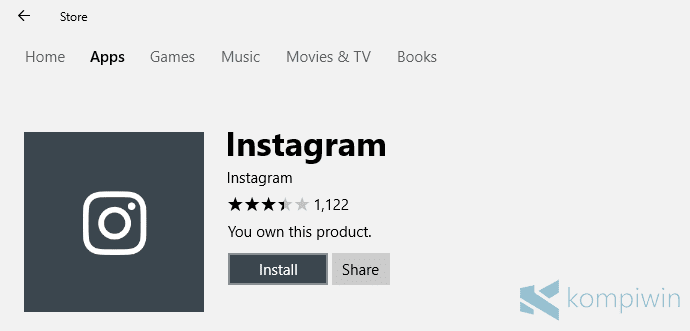
Login ke Instagram dengan akun Instagram atau Facebook kamu. Maka, kamu sudah bisa posting atau upload foto Instagram via PC dengan aplikasi resminya.
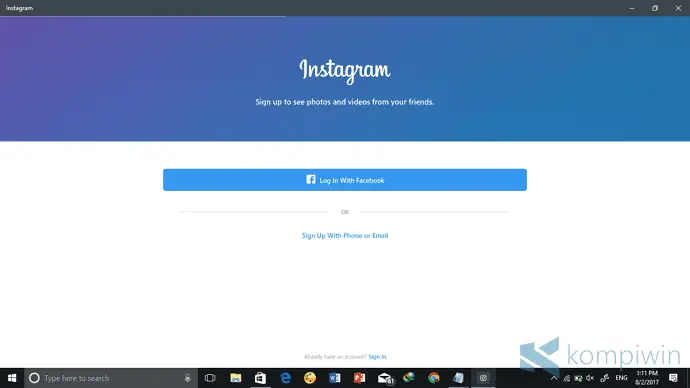
Maka, kamu sudah bisa posting foto Instagram dengan mudah di laptop dengan aplikasi resminya di Windows 10.
Kamu bukan pengguna Windows 10?
Bagi kamu yang menggunakan Windows 7, Windows 8, atau Windows 8.1, kamu masih bisa menggunakan cara di bawah untuk bisa upload foto Instagram lewat PC atau laptop.
#2 Cara Posting Foto di Instagram lewat PC/Laptop dengan User Agent Switcher
Di dunia browser, khususnya browser di PC, kita mengenal adanya user agent, yang berarti sebuah posisi website di mana website tersebut berada di komputer apa, smartphone apa, dengan sistem operasi apa, dan dibuka lewat browser apa.
Nah, dalam hal posting foto Instagram di laptop ini, kita menggunakan ekstensi User Agent Switcher.
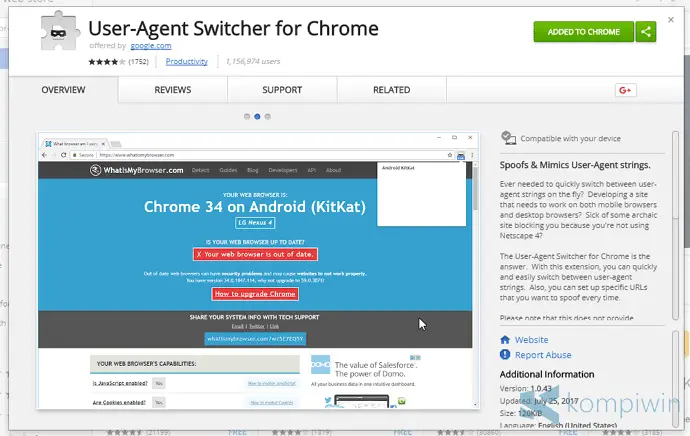
Ekstensi/add-on/plugin browser ini berfungsi untuk mengubah user agent suatu situs agar seolah situs tersebut dibuka di smartphone. Dalam hal ini, situs tersebut adalah Instagram.
Download Ekstensi User Agent Switcher untuk Chrome/Opera
Download Add-on User Agent Switcher untuk Firefox
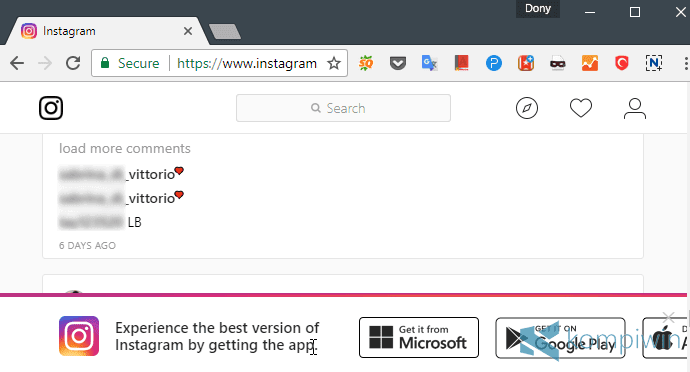
Install ekstensi atau add-on browser tersebut. Setelah itu, buka ekstensi dan pilih Android.
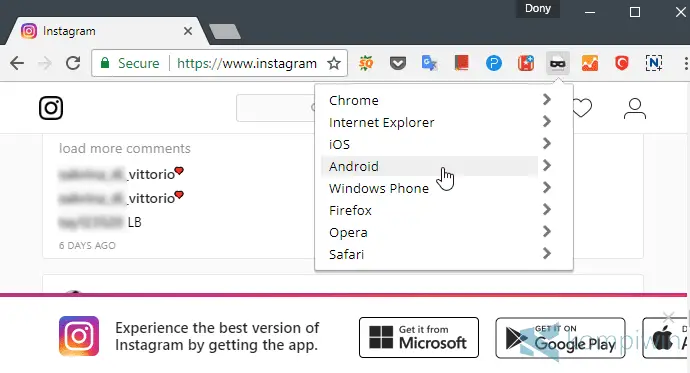
Lalu pilih lagi Android KitKat, atau pilih sistem operasi Android dengan versi lain.
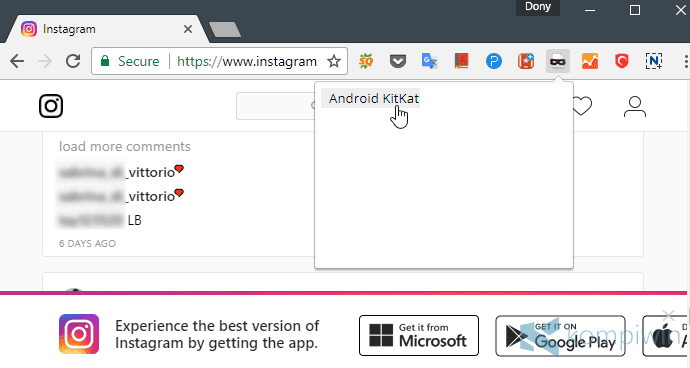
Ketika memilih Android KitKat sebagai sistem operasi, nantinya situs web yang akan dibuka di Google Chrome atau Firefox tampil dalam versi Android KitKat. Dalam hal ini, situs Instagram akan tampil dalam versi Android KitKat.
Buka situs Instagram.
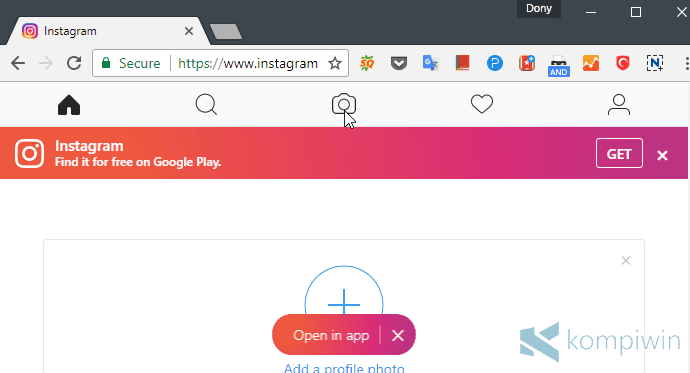
Sekarang, kamu sudah bisa meng-upload atau posting foto Instagram melalui PC/laptop. Pilih tombol Kamera di tengah untuk mulai meng-upload foto.
Di sana juga terdapat fitur mode gambar yang biasa terdapat pada situs Instagram versi web di smartphone Android/iPhone.
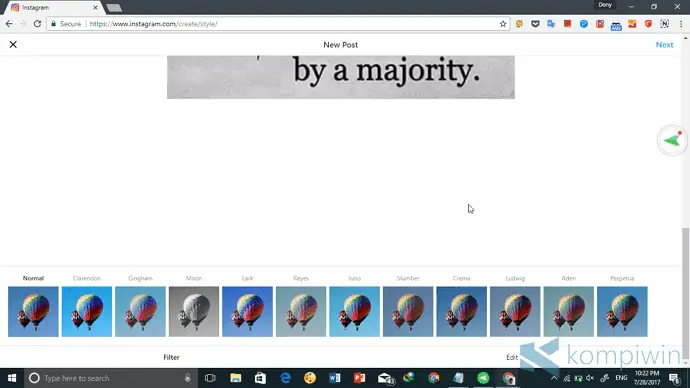
Tambah pula caption, serta lokasi gambar atau foto Instagram yang di-posting.
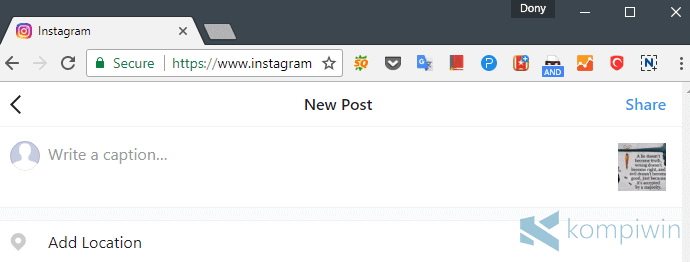
Dan, BOOM! Kamu telah berhasil mem-posting atau upload foto Instagram via komputer tanpa perlu install aplikasi emulator Android seperti BlueStack.
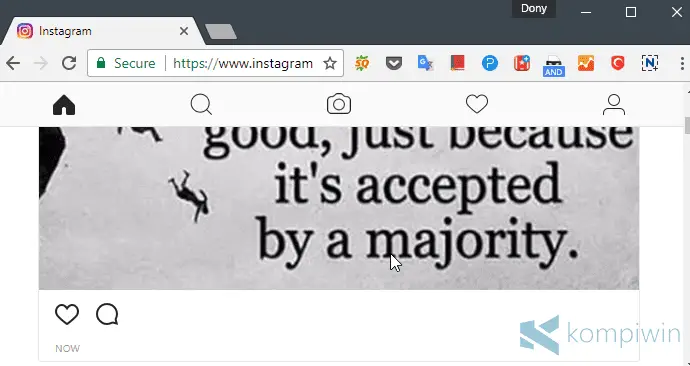
Untuk mengembalikan tampilan situs web Instagram normal kembali, tinggal buka ekstensi dan pilih Chrome > Default.


Meng-upload foto Instagram melalui PC/laptop sangatlah dibutuhkan terutama bagi kamu yang tak terlalu aktif di smartphone. Tanpa perlu aplikasi emulator Android semacam BlueStack, kamu sudah bisa mem-posting foto di Instagram lewat komputer.